Dunkelbildabzug von RAW-Bildern einer Canon EOS 10D
Langzeitbelichtete Aufnahmen einer EOS 10D oder 300D haben naturgemäß die gleichen Bildfehler, wie CCD-Kameras, nur in ungleich stärkerem Maße. Dies sind Hotpixel, Dunkelstrom, und Verstärkerglühen an einem Bildrand.
Daher ist es wichtig, vor der Addition/Mittelung von den einzelnen RAW-Bildern ein Master-Dark abzuziehen. Dieses besteht aus der Mittelung einiger RAW-Bilder, die man mit aufgesetztem Teleskop- oder Objektivdeckel unter ansonsten gleichen Aufnahmebedingungen angefertigt hat (Belichtung, Empfindlichkeit, Temparatur) wie die Bilder des Motivs.
Leider mußte ich feststellen, dass nach dem Abzug des Darks dunkle Löcher wie ausgestanzt im Bild entstanden sind. Die Position dieser Löcher deckte sich mit den ehemaligen Hotpixeln.
Einige Nachfragen u.a. in astronomie.de, ließen zu Tage treten, dass eigentlich niemand etwas gegen dieses Verhalten kannte:
Es wurden Empfehlungen ausgesprochen, die Hotpixel entweder herauszufiltern oder mittels RAW-Filter von Photoshop CS einzulesen (der aber auch nur filtert, weichzeichnet und die Farbtemperatur verändert). Dann sollte man über weichgezeichnete Darks das Verstärkerglühen abziehen.
Diese Vorgehensweise beeinflusst das eigentliche Signal im Bild in erheblicher Weise, so dass zu befürchten ist, dass schwache Details verloren gehen und/oder Artefakte entstehen.
Daher führte ich noch einige Versuche durch und kam nun zu einer Vorgehensweise, die unter Erkennung meines bisherigen Fehlers die Aufbereitung der Rohbilder ohne Verluste aber nahezu vollständiger Entfernung der Bildfehler ermöglicht.
Analyse des Fehlers
Ich hatte bisher die RAW-Bilder der 10D immer mittels des Programmes "Fileviewer", dass mit der 10D geliefert wird, in's TIFF-Format übersetzt. Hier liegt das Problem. Der Fileviewer schärft scheinbar das Bild bei der Übersetzung ! Ergebnis ist ein verändertes TIFF-Bild des Darks und ein anders verändertes TIFF-Bild des Motivs. Dass der Darkabzug dabei nicht korrekt funktionieren kann, ist logisch. Durch die Schärfung der Hotpixel entstehen auf dem Rohbild des Objektes u.a. dunkle Höfe um die Hotpixel. Diese führen dann zu deutlich sichtbaren dunklen "Löchern" und anderen häßlichen Erscheinungen auf dem aufbereiteten Bild.
Empfehlung zum Dunkelbildabzug / Vorgehensweise
Das Programm AstroArt 3.0, mit dem ich die Bildaddition und den Darkabzug durchführe, bietet die Möglichkeit, ein kostenloses Plugin (RAW Digital Fotos) zu installieren, dass Canon EOS 10D/300D-RAW-Bilder einlesen kann. Es übersetzt die Bilder in's verlustreie FITS-Format und ist über die AstroArt-Homepage erhältlich.
Verwendet man dieses Plugin, werden die RAW's verlust- und modifikationsfrei in's FITS-Format übersetzt ! Nimmt man nun den Darkabzug, d.h. die Subtraktion auf Basis dieser FITS-Bilder vor, werden die Bilder hervorragend von den Hotpixels und dem Verstärkerglühen befreit.
Beispiel für RAW-Übersetzung
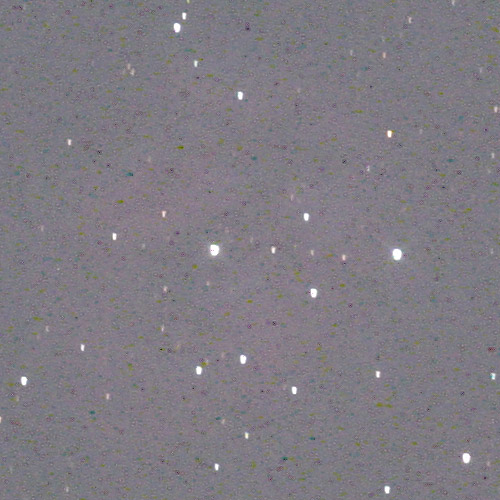 |
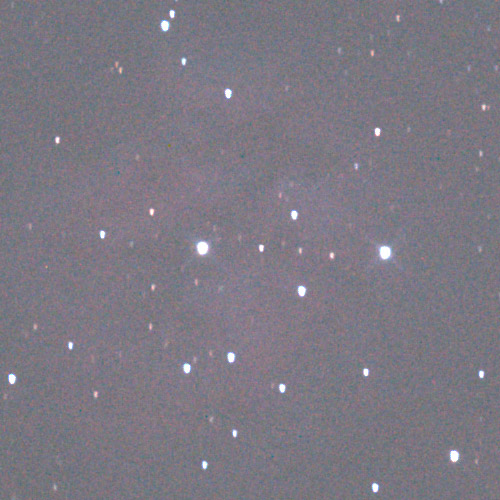 |
|
ein Rohbild minus ein Dark auf Basis Fileviewer-RAW-Übersetzung
|
ein Rohbild minus ein Dark auf Basis AstroArt-Plugin-RAW-Übersetzung
|
Schritt-für-Schritt-Vorgehensweise in AstroArt 3.0
1. Motivbilder machen (logisch ;-) )
2. Dark-Bilder machen: Am besten auf's Teleskop den Deckel drauf und min. 5 Bilder machen. Aber ich habe auch schon einige Male die Kamera abgenommen, den Kameradeckel aufgesetzt, die Kamera auf den Tisch gelegt und da die Dunkelbilder gemacht. Währenddessen konnte ich schon mal abbauen.
3. Mit dem Plugin die RAW's nach FITS übersetzen: Wenn man das Plugin eingebaut hat (siehe Anleitung beim Plugin) findet man nach Neustart von AA nun unter Tools > Plug In Commands > Raw digital photos.
Dann geht ein Fenster auf. Jetzt die Bilder wählen, unten Batch processing ankreuzen und OK. Damit öffnet/übersetzt/speichert/schließt er die Bilder automatisch.
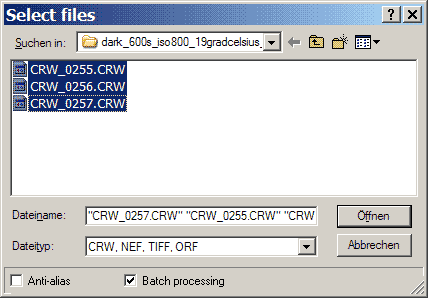
4. Ein FITS-Rohbild öffnen.
5. Einen Stern suchen, der eine einigermaßen sternarme Umgebung hat (und auf jeden Fall der hellste im Umkreis ist) und draufklicken. Damit merkt sich AA intern die Position des Klicks. (Der Stern darf aber auch nicht zu hell sein. Sonst zeigt AA keinen Sternerkennungs-Kreissymbol an.)
6. Bild schließen
7. Tools > Preprocessing auswählen
8. Im aufgehenden Fenster nun die FITS-Rohbilder markieren und in die "Images"-Liste schieben.
9. Die FITS-Darks in die "Dark Frames"-Liste schieben.

10. Unter dem Options-Reiter nun in der "Images"-Sektion entweder "Average" oder "Add" wählen. Ich habe mit "Add" bessere Ergebnisse erzielt, weil man für die Tonwert-Korrektur mehr Zwischenwerte hat.
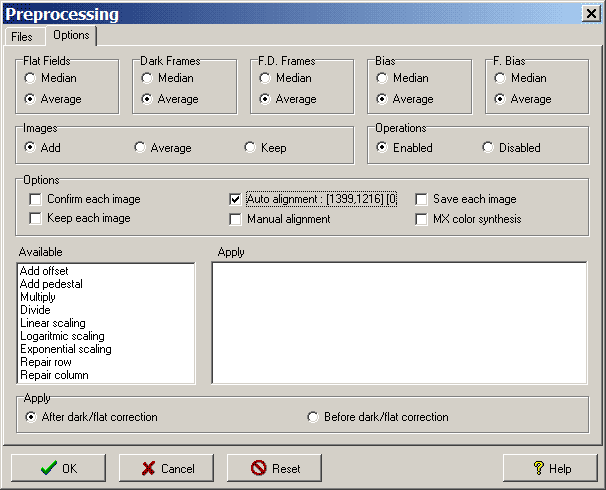
11. "Confirm each Image" abwählen und "Auto Alignment" in der "Options"-Sektion anwählen
12. Im Auto Alignment-Fenster "One Star" und die Koordinaten belassen (das sind die von dem Klick in's Bild) und die "20" in z.B. "50" ändern. Bei mir findet er damit den Stern bei der Zentrierung der Bilder meistens besser. Muss man erhöhen, wenn AA die Zentrierung nicht packt. Das ist nämlich der Radius, in dem AA sucht.
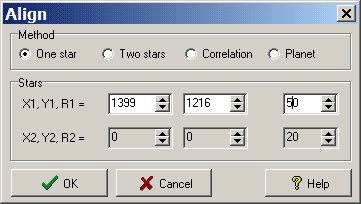
13. OK. und nochmal OK und er tut ...
Das rechte Fenster ist dann das Ergebnis, bei dem AA dann immer grausame Werte für die Tonwert-Korrektur voreinstellt. Nach Einstellung handgetunter Werte durch die beiden kleinen Dreiecke rechts neben der Leiste mit dem Schwarz-Weiß-Verlauf und Auswahl einer passenden Transfer-Funktion (über die rechte Maustaste irgendwo im Bild) sowie Grob-Tuning der Color Balance (Menü Color) hat man schließlich eine feine Basis für die Photoshop-Arbeit. Dazu exportiert man das eingestellte Bild über File > export > Windows bitmap.
Fertig bearbeitete Bilder nach dem alten und neuen Verfahren
 |
 |
|
endgültiges Ergebnis auf Basis Fileviewer-RAW-Übersetzung
|
endgültiges Ergebnis auf Basis AstroArt-Plugin-RAW-Übersetzung
|